Specialiųjų simbolių įterpimas į Word 2010
Kartais gali prireikti įterpti neįprastą simbolį į Word 2010 dokumentą. Perskaitykite, kaip lengvai tai padaryti su mūsų patarimais ir simbolių sąrašu.
Būti „Access“ duomenų bazės dizaineriu nėra taip žavu, kaip būti mados dizaineriu, tačiau tai turi savo privalumų. Jei kruopščiai ir teisingai sukursite savo Access duomenų bazę, ji gali būti labai naudinga jums ir kitiems. Galite tiksliai įvesti informaciją. Kai ateina laikas gauti informaciją iš duomenų bazės, gausite būtent tą informaciją, kurios jums reikia. Toliau pateikta informacija paaiškina viską, į ką reikia atsižvelgti kuriant Access duomenų bazę. Sunkiausia dalis kuriant Access duomenų bazę yra nuspręsti, kaip paskirstyti informaciją duomenų bazės lentelėse ir kiek duomenų bazės lentelių turėti.
Pirmas klausimas, kurį reikia užduoti sau, yra apie tai, kokią informaciją norite gauti iš duomenų bazės. Klientų vardai ir adresai? Informacija apie pardavimą? Informacija apie atsargų stebėjimą? Apklauskite savo bendradarbius, kad sužinotumėte, kokia informacija jiems gali būti naudinga. Rimtai pagalvokite šiuo klausimu. Jūsų tikslas yra sukurti duomenų bazę, kad būtų galima įrašyti kiekvieną jūsų organizacijai reikalingą informaciją.
Geras būdas sužinoti, kokia informacija svarbi organizacijai, yra ištirti formas, kurias organizacija naudoja informacijos prašymui ar įrašymui. Šios formos tiksliai parodo, ką, organizacijos nuomone, verta stebėti duomenų bazėje.
Peržiūrėkite toliau pateiktą informaciją.
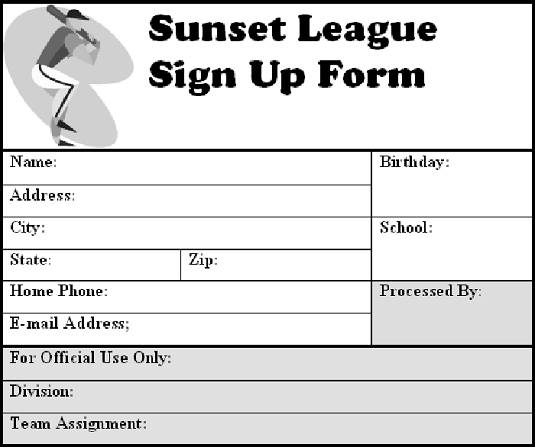
Popierinės formos taip pat turi laukus.
Šiame paveikslėlyje parodyta popierinė forma, kurią žaidėjai užpildo norėdami užsiregistruoti beisbolo lygoje, kurios duomenų bazės lentelės pateikiamos žemiau. Palyginkite vaizdus ir pamatysite, kad žaidėjų, komandų ir divizijų duomenų bazės lentelėse yra laukai, skirti įvesti informaciją iš šios formos.
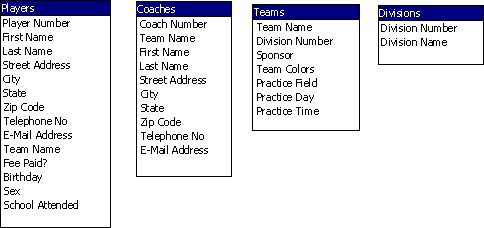
Duomenų bazių lentelių ir laukų pavadinimų planai.
Sužinoję informaciją, kurią norite įrašyti į Access duomenų bazę, pagalvokite, kaip atskirti informaciją į duomenų bazės lenteles. Daugeliui kyla pagunda visą informaciją sudėti į vieną duomenų bazės lentelę, tačiau kadangi „Access“ yra reliacinė duomenų bazė, vienu metu galite pateikti užklausą daugiau nei vienoje lentelėje ir rinkti informaciją iš skirtingų lentelių.
Norėdami pamatyti, kaip veikia Access duomenų bazės , apsvarstykite paprastą duomenų bazę. Šios mažos duomenų bazės ir keturių lentelių tikslas yra saugoti informaciją apie beisbolo lygos žaidėjus, trenerius ir komandas. Laukas Komandos pavadinimas rodomas trijose lentelėse. Jis tarnauja kaip nuoroda tarp lentelių ir leidžia užklausti daugiau nei vienos. Šioje duomenų bazėje užklausę atskiras lenteles ar lentelių derinius, galite sudaryti komandų sąrašus, sudaryti trenerių sąrašą ir jų kontaktinę informaciją, komandas pagal skyrius, sudaryti visų žaidėjų adresų sąrašą, sužinoti, kurie žaidėjai sumokėjo savo mokestį. ir, be kita ko, išvardykite žaidėjus pagal amžiaus grupes. Šią duomenų bazę sudaro keturios lentelės:
Nuspręsti, kiek duomenų bazių lentelių jums reikia ir kaip atskirti duomenis iš skirtingų lentelių, yra sunkiausia kuriant duomenų bazę. Norėdami šiek tiek palengvinti užduotį, atlikite ją senoviniu būdu su pieštuku ir trintuku. Čia pateikiamos pagrindinės duomenų atskyrimo į skirtingas lenteles taisyklės:
Apie Access duomenų bazės dizainą parašyta ištisos knygos . Tačiau visus duomenis galite saugoti vienoje lentelėje, jei duomenys, kuriuos norite saugoti, nėra labai sudėtingi. Laikas, kurį prarandate įvesdami visus duomenis į vieną lentelę, susideda iš laiko, kurį sutaupote ir nereikia kurti sudėtingos duomenų bazės su daugiau nei viena lentele.
Laukai yra informacijos kategorijos. Kiekvienai duomenų bazės lentelei reikia bent vieno lauko. Jei pati lentelė yra tema, galima sakyti, kad jos laukai yra faktai apie temą. Adresų duomenų bazės lentelėje reikia laukų gatvių adresams, miestams, valstijoms ir pašto kodams įrašyti. Produktų duomenų bazės lentelėje reikia laukų produktų ID numeriams, produktų pavadinimams ir vienetų kainoms. Tik faktai, ponia. Temos ribose duomenų bazės lentelėje reikia po vieną lauką kiekvienai jūsų organizacijai naudingai informacijai.
Kai planuojate, kuriuos laukus įtraukti į Access duomenų bazės lentelę, vadovaukitės šiomis gairėmis:
Kiekvienoje duomenų bazės lentelėje turi būti pirminio rakto laukas. Šis laukas , dar žinomas kaip pirminis raktas, yra duomenų bazės lentelės laukas, kuriame saugomi unikalūs, vienetiniai duomenys. Šiame lauke įvesti duomenys – darbuotojo ID numeris, dalies numeris, pasiūlymo numeris – kiekviename įraše turi skirtis.
Jei bandysite įvesti tuos pačius duomenis į dviejų skirtingų įrašų pirminio rakto lauką, dialogo langas įspės to nedaryti. Pirminio rakto laukai neleidžia įvesti pasikartojančių įrašų. Jie taip pat daro užklausas efektyvesnes. Užklausoje nurodote „Access“, ko ieškoti duomenų bazės lentelėse, „Access“ ieško lentelėse, o programa surenka informaciją, atitinkančią kriterijus. Pirminiai raktų laukai padeda „Access“ atpažinti įrašus ir nerinkti tos pačios informacijos daugiau nei vieną kartą atliekant užklausą.
Socialinio draudimo numeriai yra geri pirminio rakto laukai, nes nėra dviejų žmonių, turinčių tą patį socialinio draudimo numerį. Sąskaitų faktūrų numeriai ir serijos numeriai taip pat yra puikūs pirminio rakto laukai. Grįžtant prie pavyzdinės beisbolo lygos duomenų bazės, kurie „Little League“ duomenų bazės lentelių laukai yra pagrindiniai laukai? Komandų lentelėje komandos pavadinimas gali būti pagrindinis rakto laukas, nes nėra dviejų komandų vienodo pavadinimo. Divizijos numeris taip pat gali būti pagrindinis rakto laukas, nes lygos divizionai yra sunumeruoti ir nėra dviejų vienodo numerio.
Tačiau žaidėjų ir trenerių duomenų bazės lentelėse kyla problemų, kai reikia pasirinkti pirminio rakto lauką. Du žaidėjai gali turėti tą pačią pavardę, todėl Pavardė negali būti naudojama kaip pagrindinio rakto laukas. Brolis ir sesuo gali turėti tą patį telefono numerį, o tai pašalina lauką Telefono numeris. Kadangi jokiame lauke nėra reikšmių, kurios neabejotinai skirtųsi įvairiuose įrašuose, buvo įtraukti laukai, vadinami žaidėjo numeriu ir trenerio numeriu. Šios duomenų bazės tikslais žaidėjams ir treneriams suteikiami numeriai.
Jei jūsų „Access“ duomenų bazėje yra daugiau nei viena lentelė, turite nustatyti, kaip lentelės yra susijusios viena su kita. Paprastai ryšiai formuojami tarp pirminio rakto lauko vienoje lentelėje ir atitinkamo lauko kitoje, vadinamo išoriniu raktu. Žemiau esančiame paveikslėlyje parodytas ryšys tarp mažosios lygos duomenų bazės lentelių. Kadangi šios lentelės yra susietos bendrais laukais, užklausoje ar ataskaitoje galite rinkti informaciją iš daugiau nei vienos lentelės. Kol kas kurdami duomenų bazę apsvarstykite, kaip įvairias lenteles sujungti su bendrais laukais.
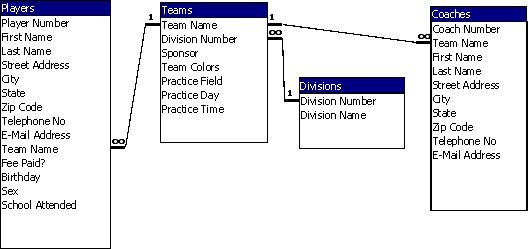
Lentelės ryšiai.
Kartais gali prireikti įterpti neįprastą simbolį į Word 2010 dokumentą. Perskaitykite, kaip lengvai tai padaryti su mūsų patarimais ir simbolių sąrašu.
„Excel 2010“ naudoja septynias logines funkcijas – IR, FALSE, IF, IFERROR, NOT, OR ir TRUE. Sužinokite, kaip naudoti šias funkcijas efektyviai.
Sužinokite, kaip paslėpti ir atskleisti stulpelius bei eilutes programoje „Excel 2016“. Šis patarimas padės sutaupyti laiko ir organizuoti savo darbalapius.
Išsamus vadovas, kaip apskaičiuoti slankiuosius vidurkius „Excel“ programoje, skirtas duomenų analizei ir orų prognozėms.
Sužinokite, kaip efektyviai nukopijuoti formules Excel 2016 programoje naudojant automatinio pildymo funkciją, kad pagreitintumėte darbo eigą.
Galite pabrėžti pasirinktus langelius „Excel 2010“ darbalapyje pakeisdami užpildymo spalvą arba pritaikydami ląstelėms šabloną ar gradiento efektą.
Dirbdami su laiko kortelėmis ir planuodami programą „Excel“, dažnai pravartu lengvai nustatyti bet kokias datas, kurios patenka į savaitgalius. Šiame straipsnyje pateikiami žingsniai, kaip naudoti sąlyginį formatavimą.
Sužinokite, kaip sukurti diagramas „Word“, „Excel“ ir „PowerPoint“ programose „Office 365“. Daugiau informacijos rasite LuckyTemplates.com.
„Excel“ suvestinės lentelės leidžia kurti <strong>pasirinktinius skaičiavimus</strong>, įtraukiant daug pusiau standartinių skaičiavimų. Šiame straipsnyje pateiksiu detalius nurodymus, kaip efektyviai naudoti šią funkciją.
Nesvarbu, ar dievinate, ar nekenčiate Word gebėjimo išjuokti jūsų kalbos gebėjimus, jūs turite galutinį sprendimą. Yra daug nustatymų ir parinkčių, leidžiančių valdyti „Word“ rašybos ir gramatikos tikrinimo įrankius.





